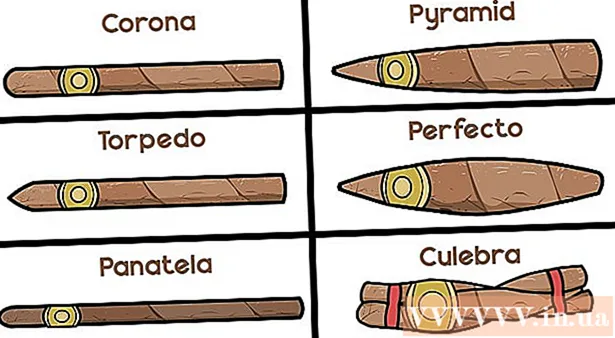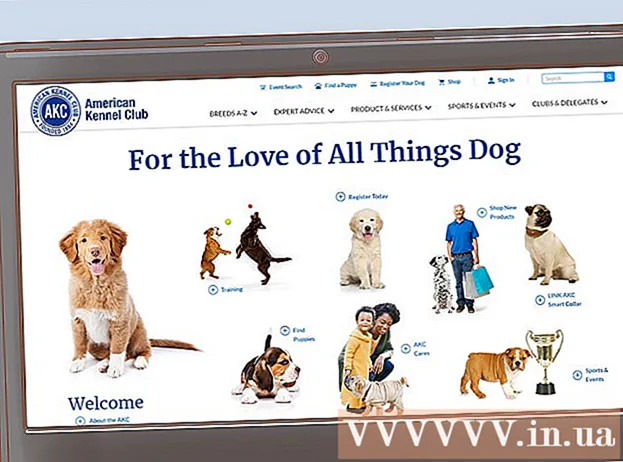Yazar:
Bobbie Johnson
Yaratılış Tarihi:
8 Nisan 2021
Güncelleme Tarihi:
1 Temmuz 2024

İçerik
Bu makale, Android'de bir WhatsApp sohbet penceresinde metnin nasıl kalın, italik veya üstü çizili hale getirileceğini gösterecektir.
adımlar
 1 Android cihazınızda WhatsApp Messenger'ı başlatın. Uygulama simgesi, içinde beyaz bir telefon bulunan yeşil bir balona benziyor. Bundan sonra, kendinizi "Sohbetler" sekmesinde bulacaksınız.
1 Android cihazınızda WhatsApp Messenger'ı başlatın. Uygulama simgesi, içinde beyaz bir telefon bulunan yeşil bir balona benziyor. Bundan sonra, kendinizi "Sohbetler" sekmesinde bulacaksınız. - WhatsApp bir görüşme açtıysa, Sohbetler sekmesine dönmek için Geri düğmesine tıklayın.
 2 Sohbetler penceresinde bir kişiye tıklayın. Tüm son kişisel ve grup mesajları "Sohbetler" sekmesinde görüntülenecektir. Sohbeti tam ekranda açmak için bir konuşmaya tıklayın.
2 Sohbetler penceresinde bir kişiye tıklayın. Tüm son kişisel ve grup mesajları "Sohbetler" sekmesinde görüntülenecektir. Sohbeti tam ekranda açmak için bir konuşmaya tıklayın. - Kullanıcı ayrıca ekranın sol alt köşesindeki beyaz-yeşil diyalog balonuna da tıklayabilir. Bu, bir kişi listesi görüntüler ve yeni bir konuşma başlatmak için bir kişi seçer.
 3 Bir mesaj girmek için alana tıklayın. Konuşmanın alt kısmında "Mesajınızı giriniz" yazılacaktır. Klavyeyi görüntülemek için bu alana tıklayın.
3 Bir mesaj girmek için alana tıklayın. Konuşmanın alt kısmında "Mesajınızı giriniz" yazılacaktır. Klavyeyi görüntülemek için bu alana tıklayın.  4 Özel karakterlere geçin. Özel karakterler, yıldız işaretleri, kısa çizgiler ve soru ve ünlem işaretleri gibi diğer noktalama işaretlerini içerir. Metne efekt uygulamak için onu iki özel karakter arasına yazmanız gerekir.
4 Özel karakterlere geçin. Özel karakterler, yıldız işaretleri, kısa çizgiler ve soru ve ünlem işaretleri gibi diğer noktalama işaretlerini içerir. Metne efekt uygulamak için onu iki özel karakter arasına yazmanız gerekir. - Google klavye kullanıyorsanız, özel karakterlere geçmek için klavyenin sol alt köşesindeki "? 123" düğmesini tıklayın. Diğer cihazlarda bu düğme "Sym" olarak adlandırılabilir veya farklı bir özel karakter kombinasyonuna sahip olabilir.
 5 Düğmeye çift tıklayın *Metni kalın yapmak için Mesajın her iki tarafında iki yıldız işareti onu kalın yapacaktır.
5 Düğmeye çift tıklayın *Metni kalın yapmak için Mesajın her iki tarafında iki yıldız işareti onu kalın yapacaktır.  6 Düğmeye çift tıklayın _metni italik yapmak için Metnin her iki tarafındaki iki alt çizgi onu italik hale getirecektir.
6 Düğmeye çift tıklayın _metni italik yapmak için Metnin her iki tarafındaki iki alt çizgi onu italik hale getirecektir.  7 Düğmeye çift tıklayın ~metni geçmek için. Her iki taraftaki iki tilde, metin boyunca düz bir çizgiye sahiptir.
7 Düğmeye çift tıklayın ~metni geçmek için. Her iki taraftaki iki tilde, metin boyunca düz bir çizgiye sahiptir. - Özel karakterler arasında yaklaşık işareti yoksa, özel karakterlerin ikinci sayfasını kontrol etmek için = düğmesine basın. Bazı cihazlarda bu düğme "½" olarak adlandırılabilir veya farklı bir özel karakter kombinasyonuna sahip olabilir.
 8 Normal klavyenize geçin. Şimdi normal klavyede mesajınızı girin.
8 Normal klavyenize geçin. Şimdi normal klavyede mesajınızı girin. - Kural olarak, normal klavyeye dönmek için ekranın sol alt veya üst köşesindeki "ABC" düğmesine tıklamanız gerekir.
 9 Özel karakterler arasında bir mesaj girmek için alana tıklayın. Metni kalın, italik veya üstü çizili yapmak için önceden girilmiş iki özel karakter (yıldız, alt çizgi veya yaklaşık işareti) arasına girmelisiniz.
9 Özel karakterler arasında bir mesaj girmek için alana tıklayın. Metni kalın, italik veya üstü çizili yapmak için önceden girilmiş iki özel karakter (yıldız, alt çizgi veya yaklaşık işareti) arasına girmelisiniz.  10 Mesajınızı iki özel karakter arasına girin. Klavyede metin girin veya panodan alana yapıştırın.
10 Mesajınızı iki özel karakter arasına girin. Klavyede metin girin veya panodan alana yapıştırın.  11 Mesaj girmek için alanın yanındaki "Gönder" düğmesine tıklayın. Bu düğme yeşil bir arka plan üzerinde beyaz kağıttan bir uçağa benziyor. Sohbet penceresinde metniniz kalın, italik ve/veya üstü çizili olacaktır.
11 Mesaj girmek için alanın yanındaki "Gönder" düğmesine tıklayın. Bu düğme yeşil bir arka plan üzerinde beyaz kağıttan bir uçağa benziyor. Sohbet penceresinde metniniz kalın, italik ve/veya üstü çizili olacaktır. - Mesaj teslim edildiğinde, sohbet penceresinde özel karakterlerden hiçbiri görünmeyecektir.